如何修復 Microsoft Teams 錯誤代碼 caa30190 或 caa90019

Microsoft Teams 為使用者提供了一種與組織中所有成員進行無縫且輕鬆溝通的方式。考慮到其預期目的,如果用戶希望該服務始終正常運行,您就不能責怪他們。
壞消息是Microsoft Teams也有一些意外錯誤碼 例如caa30190 和caa90019。您可能會遇到錯誤訊息:「很抱歉 – 我們遇到了問題。錯誤代碼為caa30190”
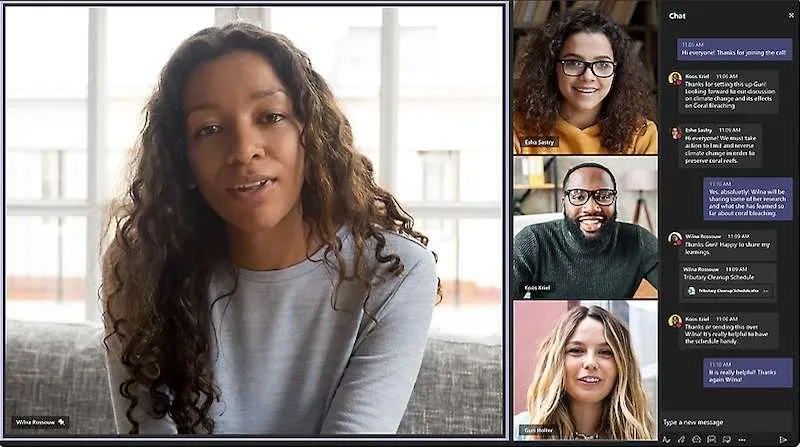
解決 Microsoft Teams 錯誤代碼 caa30190 或 caa90019 的解決方案
如果您遇到了相同的問題,您可能需要探索一些Microsoft Teams 的修復方法。< /span>
重新啟動你的電腦
第一步是一個簡單而基本的步驟,許多用戶發現這對他們有用。如果您還沒有嘗試過,請先重新啟動您的電腦。
有時,即使是重新啟動這樣簡單的操作也足以解決大多數問題,包括出現 caa30190 和 caa90019 等錯誤代碼。
清除 Microsoft Teams 應用程式快取
您可能沒有意識到,Microsoft Teams 的快取資料夾可能已經被幹擾其功能的臨時檔案所破壞。為了確保不會發生這種幹擾,請先嘗試清除緩存,然後檢查這是否可以解決Microsoft Teams 問題。
您可以透過前往 C:\Users\UserName\AppData\Roaming\Microsoft\Teams 來清除快取。繼續刪除以下資料夾中的現有檔案:
- %AppData%\Microsoft\teams\blob_storage
- %AppData%\Microsoft\teams\應用程式快取\快取
- %AppData%\Microsoft\teams\cache
- %AppData%\Microsoft\teams\databases
- %AppData%\Microsoft\teams\Indexeddb
- %AppData%\Microsoft\teams\gpucache
- %AppData%\Microsoft\teams\本機存儲
如果您使用的是網頁版 Microsoft Teams,您也應該清除瀏覽器快取。
關閉 Microsoft Teams 應用程式
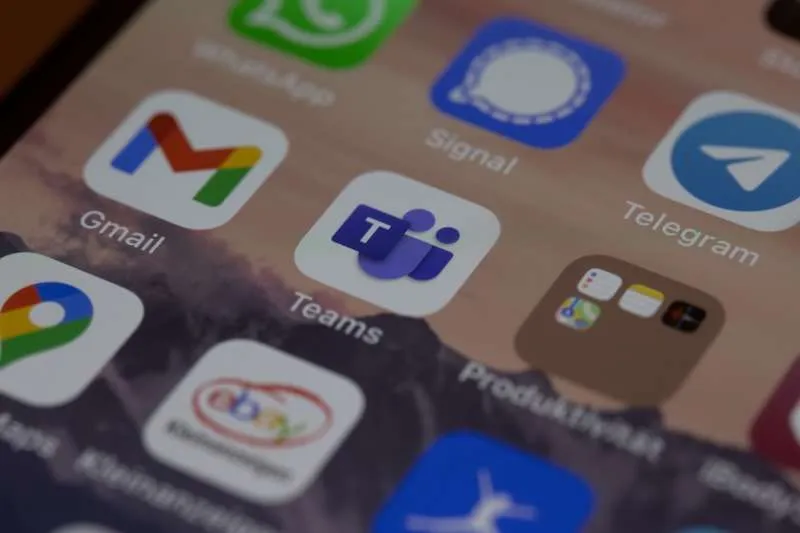
如果您尚未這樣做,請嘗試先關閉 Microsoft Teams,然後重新啟動。據您所知,應用程式的記憶體可能已經耗盡,或者可能需要重新啟動才能清除臨時檔案。
不過,這是一個簡單的提醒。有時,關閉按鈕根本不夠,因為大多數應用程式繼續在背景和系統托盤中運行。為了確保應用程式正確且完全關閉,請考慮使用工作管理員。
清除 Microsoft Teams 的憑證管理員
清除 Microsoft Teams 的憑證管理器也可能有助於解決問題並消除煩人的錯誤代碼。
- 您可以透過前往 Windows 搜尋列來執行此操作。
- 輸入憑證管理員並開啟該工具。
- 按一下「Windows 憑證」並尋找 Microsoft Teams 的憑證。
- 選擇這些憑證並點擊“刪除”按鈕。
- 再次開啟 Microsoft Teams,檢查錯誤代碼是否消失。
解除安裝並重新安裝 Microsoft Teams 應用程式
如果您想更加確定,您可以做的一件事是先卸載 Microsoft Teams,以從您的裝置中刪除其所有資料。再次安裝應用程序,以便您有一個全新的開始,希望不再包含 caa30190 和 caa90019 等錯誤代碼。
重新啟動路由器和數據機

某些錯誤經常是由於網路連接方面的潛在問題而發生的。要排除這種可能的原因,您也可以嘗試重新啟動數據機和路由器,以確認這是否可以消除錯誤代碼。
不要讓錯誤代碼 caa30190 或 caa90019 阻止您充分利用 Microsoft Teams。請遵循上述提示,繼續享受與整個組織的無縫溝通。



發佈留言